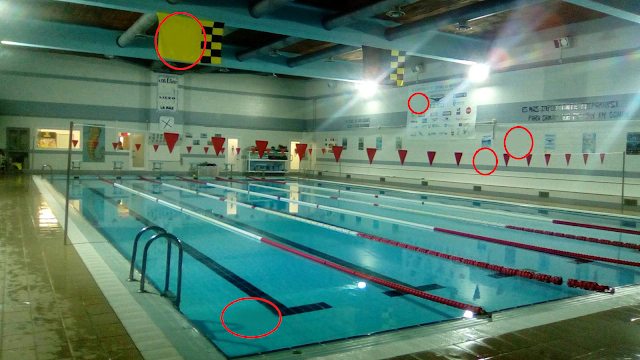¿Las habéis encontrado todas?
domingo, 14 de febrero de 2016
Caricatura Animada
¡Y aquí estamos de nuevo!
Tal y como os prometí en la entrada anterior, aquí tenéis mi segundo trabajo del día de hoy (recuerdo que aún queda uno que también subiré hoy).
En esta nueva entrada os explicaré cómo hacer una CARICATURA ANIMADA, o también conocido como GIF. Ya sabéis que el programa utilizado es GIMP (''que raro'' pensaréis algunos jajaja), pero aquí voy a añadir una cosa de la cual creo que no os informé. La versión de GIMP que estoy utilizando y con la cual deberéis seguir los pasos que os voy dando en las diferentes entradas es 2.8, algo a tener en cuenta porque no todas las versiones son iguales (obviamente).
Después de este inciso, os voy a explicar cómo hacer esta caricatura que yo realicé con la imagen de la caricatura anteriormente hecha.
He decidido que para ahorrar tiempo, escribiré los pasos a partir de los que redacté en la anterior entrada, por lo tanto, os recomiendo leerlos antes de seguir.
- ... Una vez realizadas todas las distorsiones, clicáis en la pestaña Animar y seleccionáis la casilla con el mismo nombre.
- Volvéis a entrar en Filtros, pero esta vez accederéis al apartado de Animación y clicaréis en Optimizar (para GIF) (también podéis seleccionar en reproducción para ver la caricatura animada en movimiento, el cual sería el resultado final).
- Pulsáis las teclas CTRL + E, os aparecerá una ventana en la que pondréis el título de vuestra obra con la terminación .gif y abajo cambiareis Imagen PNG por Imagen GIF y finalmente clicáis en exportar. Así, cada vez que pongáis el archivo GIF en un blog, por ejemplo, no aparecerá una simple imagen, sino el resultado:
¿No os parece gracioso? Jajaja.
¡Nos vemos en mi último trabajo de hoy en unos minutos!
Tal y como os prometí en la entrada anterior, aquí tenéis mi segundo trabajo del día de hoy (recuerdo que aún queda uno que también subiré hoy).
En esta nueva entrada os explicaré cómo hacer una CARICATURA ANIMADA, o también conocido como GIF. Ya sabéis que el programa utilizado es GIMP (''que raro'' pensaréis algunos jajaja), pero aquí voy a añadir una cosa de la cual creo que no os informé. La versión de GIMP que estoy utilizando y con la cual deberéis seguir los pasos que os voy dando en las diferentes entradas es 2.8, algo a tener en cuenta porque no todas las versiones son iguales (obviamente).
Después de este inciso, os voy a explicar cómo hacer esta caricatura que yo realicé con la imagen de la caricatura anteriormente hecha.
- ... Una vez realizadas todas las distorsiones, clicáis en la pestaña Animar y seleccionáis la casilla con el mismo nombre.
- Volvéis a entrar en Filtros, pero esta vez accederéis al apartado de Animación y clicaréis en Optimizar (para GIF) (también podéis seleccionar en reproducción para ver la caricatura animada en movimiento, el cual sería el resultado final).
- Pulsáis las teclas CTRL + E, os aparecerá una ventana en la que pondréis el título de vuestra obra con la terminación .gif y abajo cambiareis Imagen PNG por Imagen GIF y finalmente clicáis en exportar. Así, cada vez que pongáis el archivo GIF en un blog, por ejemplo, no aparecerá una simple imagen, sino el resultado:
¿No os parece gracioso? Jajaja.
¡Nos vemos en mi último trabajo de hoy en unos minutos!
Caricatura
¡Buenas a todos!
Este fin de semana os traigo varios trabajos de la asignatura de Informática, un total de tres, y como podéis imaginaros, este será el primero.
Me gustaría saber si tenéis algún amig@ o familiar que tenga un dibujo de su rostro pero con un toque especial: unas deformaciones. Si conocéis a esa persona seguro que ya sabréis de que va esta tarea (simplemente con mirar el título de la entrada lo adivinaréis jajaja). Exacto, hoy os voy a enseñar a hacer una CARICATURA con GIMP, el programa que ya he utilizado en entradas anteriores. ¿De quién será la caricatura que voy a hacer? Pues ni más ni menos que... ¡de mi mismo! Ahora lo veréis...
Este es el proceso que tendréis que seguir para conseguir realizar vuestra caricatura:
- Primero cargáis el archivo de imagen con el que quieres trabajar (normalmente aparece ''editar con GIMP'' al pulsar el botón derecho).
- Una vez cargada la imagen, clicáis en Filtros, en la barra de herramientas de arriba, seleccionáis Distorsiones y entramos en IWarp.
- En IWarp tenéis todas las opciones para caricaturizar, solo tenéis que elegir el radio y la cantidad deformación, seleccionar una de las opciones y moveros por la imagen que está en la derecha a la vez que mantenéis pulsado el botón izquierdo del ratón.
Como podéis observar es muy simple. Yo utilicé un poco de todas las opciones (Mover con la comisura de los labios, Torbellino con el pelo y la nariz, Encoger con las orejas y Crecer con los ojos).
Este fue el resultado:
Este fin de semana os traigo varios trabajos de la asignatura de Informática, un total de tres, y como podéis imaginaros, este será el primero.
Me gustaría saber si tenéis algún amig@ o familiar que tenga un dibujo de su rostro pero con un toque especial: unas deformaciones. Si conocéis a esa persona seguro que ya sabréis de que va esta tarea (simplemente con mirar el título de la entrada lo adivinaréis jajaja). Exacto, hoy os voy a enseñar a hacer una CARICATURA con GIMP, el programa que ya he utilizado en entradas anteriores. ¿De quién será la caricatura que voy a hacer? Pues ni más ni menos que... ¡de mi mismo! Ahora lo veréis...
Este es el proceso que tendréis que seguir para conseguir realizar vuestra caricatura:
- Primero cargáis el archivo de imagen con el que quieres trabajar (normalmente aparece ''editar con GIMP'' al pulsar el botón derecho).
- Una vez cargada la imagen, clicáis en Filtros, en la barra de herramientas de arriba, seleccionáis Distorsiones y entramos en IWarp.
- En IWarp tenéis todas las opciones para caricaturizar, solo tenéis que elegir el radio y la cantidad deformación, seleccionar una de las opciones y moveros por la imagen que está en la derecha a la vez que mantenéis pulsado el botón izquierdo del ratón.
Como podéis observar es muy simple. Yo utilicé un poco de todas las opciones (Mover con la comisura de los labios, Torbellino con el pelo y la nariz, Encoger con las orejas y Crecer con los ojos).
Este fue el resultado:
Espero haberos sacado unas carcajadas y y que os haya gustado mi trabajo.
¡No os vayáis, en unos minutos subiré una Caricatura Animada!
domingo, 7 de febrero de 2016
Prácticas con el relé
¡Buenas a todos!
Ya hace mucho que no hago una entrada con un trabajo de tecnología, los cuales, visto lo visto, son los que más gustan, sobre todo el de "Ahorro energético", dado que es la entrada que más visitas tiene. ¡Me alegro de que os haya gustado!
Pero hoy vamos con algo diferente. Se trata de un informe sobre unos circuitos utilizando un RELÉ. Para presentároslo, utilizaré un programa llamado Calameo (el cual os recomiendo). Este es el trabajo:
Como habéis podido observar, no hice yo solo el trabajo. Lo realizamos yo y mi compañera Sara Romasanta, aunque tuvimos la colaboración de nuestro profesor de la asignatura, Gumersindo Fernández, porque tuvimos un pequeño extravío con las fotos de la primera práctica, y tuvimos que repetirla. Mi compañera y yo le damos las gracias por habernos dejado el material para repetirlo. Una de estas fotos en realidad es un vídeo que no pudimos adherir al documento, pero os lo dejamos aquí para que veáis como funciona:
Ya hace mucho que no hago una entrada con un trabajo de tecnología, los cuales, visto lo visto, son los que más gustan, sobre todo el de "Ahorro energético", dado que es la entrada que más visitas tiene. ¡Me alegro de que os haya gustado!
Pero hoy vamos con algo diferente. Se trata de un informe sobre unos circuitos utilizando un RELÉ. Para presentároslo, utilizaré un programa llamado Calameo (el cual os recomiendo). Este es el trabajo:
Como habéis podido observar, no hice yo solo el trabajo. Lo realizamos yo y mi compañera Sara Romasanta, aunque tuvimos la colaboración de nuestro profesor de la asignatura, Gumersindo Fernández, porque tuvimos un pequeño extravío con las fotos de la primera práctica, y tuvimos que repetirla. Mi compañera y yo le damos las gracias por habernos dejado el material para repetirlo. Una de estas fotos en realidad es un vídeo que no pudimos adherir al documento, pero os lo dejamos aquí para que veáis como funciona:
¡Espero que os haya gustado!
domingo, 31 de enero de 2016
Fotomontaje
¡Buenas a todos!
Supongo que ya sabéis de que os voy a hablar. Sí, se trata de otro nuevo trabajo de informática. Trata de hacer un fotomontaje (definición en el enlace). Teníamos que coger a alguien de una imagen y colocarlo en otra, claro esta, quedando natural para que no se note el montaje.
He usado la misma herramienta que en mi último trabajo (el de PhotoShop) el GIMP. Os recuerdo que es un programa muy bueno, el cual os recomiendo y yo lo utilizaré en algunas entradas más a parte de esta.
Los pasos son, o parecen sencillos, pero ya os aviso de que hay que tener mucha paciencia, algo de lo que, si soy sincero, yo carezco jaja.
Primero, utilizando la Selección Libre, bordeas el contorno de la persona u objeto que quieras pasar a la segunda imagen. Una vez hayas acabado, aparecerá una línea de puntos en la silueta que has dibujado. Con la herramienta Tijeras de selección, marcas en Difuminar bordes y pones un radio de 5 píxeles. Botón derecho, editar, copiar, y vas a la segunda imagen. En esta última, botón derecho otra vez, editar, pegar, y aparecerá lo que seleccionaste en la primera. Se que puede parecer un poco lío, pero es sencillo.
El trabajo ya estaría hecho, solo quedaría ajustar algún detalle, yo por ejemplo tuve que seleccionar la imagen que había pegado para añadirle un filtro y oscurecerla porque la imagen de fondo es más oscura.
Por último, solo tienes que hacer un collage vertical y... ¡listo!
Este fue mi resultado
¡Espero que os guste!
Por cierto, hablarles a vuestros amigos de este blog, seguro que les puede ayudar con este tipo de tares.
Supongo que ya sabéis de que os voy a hablar. Sí, se trata de otro nuevo trabajo de informática. Trata de hacer un fotomontaje (definición en el enlace). Teníamos que coger a alguien de una imagen y colocarlo en otra, claro esta, quedando natural para que no se note el montaje.
He usado la misma herramienta que en mi último trabajo (el de PhotoShop) el GIMP. Os recuerdo que es un programa muy bueno, el cual os recomiendo y yo lo utilizaré en algunas entradas más a parte de esta.
Los pasos son, o parecen sencillos, pero ya os aviso de que hay que tener mucha paciencia, algo de lo que, si soy sincero, yo carezco jaja.
Primero, utilizando la Selección Libre, bordeas el contorno de la persona u objeto que quieras pasar a la segunda imagen. Una vez hayas acabado, aparecerá una línea de puntos en la silueta que has dibujado. Con la herramienta Tijeras de selección, marcas en Difuminar bordes y pones un radio de 5 píxeles. Botón derecho, editar, copiar, y vas a la segunda imagen. En esta última, botón derecho otra vez, editar, pegar, y aparecerá lo que seleccionaste en la primera. Se que puede parecer un poco lío, pero es sencillo.
El trabajo ya estaría hecho, solo quedaría ajustar algún detalle, yo por ejemplo tuve que seleccionar la imagen que había pegado para añadirle un filtro y oscurecerla porque la imagen de fondo es más oscura.
Por último, solo tienes que hacer un collage vertical y... ¡listo!
Este fue mi resultado
¡Espero que os guste!
Por cierto, hablarles a vuestros amigos de este blog, seguro que les puede ayudar con este tipo de tares.
domingo, 24 de enero de 2016
El famoso PhotoShop
¡Buenas a todos!
En esta nueva entrada de hoy os voy a presentar mi último trabajo de informática hasta la fecha, el retoque de una imagen con GIMP, un programa que tendréis que descargarlo para poder utilizarlo. Su descarga dura sobre unos 5 minutos.
La tarea trataba de escoger una imagen para retocarla utilizando el programa mencionado. Yo escogí la siguiente imagen, referenciada abajo porque no es de mi propiedad:
En esta nueva entrada de hoy os voy a presentar mi último trabajo de informática hasta la fecha, el retoque de una imagen con GIMP, un programa que tendréis que descargarlo para poder utilizarlo. Su descarga dura sobre unos 5 minutos.
La tarea trataba de escoger una imagen para retocarla utilizando el programa mencionado. Yo escogí la siguiente imagen, referenciada abajo porque no es de mi propiedad:
convert makeup_before.jpg - Fred's ImageMagick Scripts - http://www.imagemagick.org/discourse-server/viewtopic.php?t=21604
Aprender a usar el GIMP no fue tarea fácil, pero en este mundo nada es imposible.
Basándonos en la imagen, primero eliminé con la opción de Saneamiento todos los lunares, granos y otros defectos que tuviera en la cara y en la zona del cuello, tratando siempre de que quedara lo más real posible.
El segundo apartado era el blanqueamiento de dientes, algo que no sabía si estaba haciendo bien, hasta que me di cuenta que el resultado era casi inapreciable, así que no os asustéis. La herramienta que había que usar era el Pincel.
Usando el copia-pega que todos conocemos, copié el labio superior y lo pegué un poco más arriba para dar esa sensación de que fuera más grueso, pero claro, el resultado no fue como esperaba porque se notaba que no era real, así que volví a coger la herramienta de Saneamiento y eliminé ese efecto, consiguiendo el resultado que quería.
Por último, teníamos que cambiar el color de los ojos, usando la Selección elíptica y Tono y saturación. El color de los ojos cambió, pero tuve un problema con las pupilas que, como podéis observar en la anterior imagen estaban rojos, pero como solución apliqué el mismo método que con el cambio de color de los ojos y les di un color negro.
Parece un proceso complicado, y por si no me habéis entendido bien, os dejo este TUTORIAL (el que usé yo para hacer el trabajo).
Como siempre, para finalizar la entrada, os mostraré el resultado y espero haber sido claro en la explicación para que se pueda entender bien.
¡Un saludo!
Licencia: CC - BY - NC - ND
martes, 19 de enero de 2016
Código QR
¡Buenos días a todos!
Y como es la primera entrada que hago este año... ¡Feliz 2016!
Ya hemos vuelto a las clases de informática, y como no, en esta entrada os explicaré y mostraré el primer trabajo que nuestro profesor nos ha mandando hacer. Se trata de un CÓDIGO QR con el enlace de nuestro blog personal, en el cual estaréis ahora. Para ello he usado UNITAG, un programa de creación de códigos QR muy bueno y muy personalizable. Si en algún momento tenéis que hacer uno, yo os lo recomiendo, como hizo mi compañera de clase de informática.
El funcionamiento es el siguiente:
- Eliges entre página web o otros sitios web que vas a añadir al QR.
- Escribes el enlace de dicho sitio web, esto hará que cuando un móvil o cualquier dispositivo con esta opción, codifique tu creación, podrá acceder al enlace.
- Puedes modificar el QR como más te guste, desde la plantilla base hasta añadir una imagen de fondo, que es lo que hice yo en el mío, aunque no se aprecie con claridad.
Como ves, los pasos son muy sencillos, además, en la propia página de UNITAG te los va explicando, así que la dificultad es mínima. Si aún así tenéis dificultades para hacerlo, yo me guié por el siguiente blog.
Para finalizar esta entrada, os voy a enseñar el resultado de mi código QR, al cual podréis acceder desde la barra lateral del blog.
¡Espero que os guste!
Y como es la primera entrada que hago este año... ¡Feliz 2016!
Ya hemos vuelto a las clases de informática, y como no, en esta entrada os explicaré y mostraré el primer trabajo que nuestro profesor nos ha mandando hacer. Se trata de un CÓDIGO QR con el enlace de nuestro blog personal, en el cual estaréis ahora. Para ello he usado UNITAG, un programa de creación de códigos QR muy bueno y muy personalizable. Si en algún momento tenéis que hacer uno, yo os lo recomiendo, como hizo mi compañera de clase de informática.
El funcionamiento es el siguiente:
- Eliges entre página web o otros sitios web que vas a añadir al QR.
- Escribes el enlace de dicho sitio web, esto hará que cuando un móvil o cualquier dispositivo con esta opción, codifique tu creación, podrá acceder al enlace.
- Puedes modificar el QR como más te guste, desde la plantilla base hasta añadir una imagen de fondo, que es lo que hice yo en el mío, aunque no se aprecie con claridad.
Como ves, los pasos son muy sencillos, además, en la propia página de UNITAG te los va explicando, así que la dificultad es mínima. Si aún así tenéis dificultades para hacerlo, yo me guié por el siguiente blog.
Para finalizar esta entrada, os voy a enseñar el resultado de mi código QR, al cual podréis acceder desde la barra lateral del blog.
¡Espero que os guste!
Suscribirse a:
Entradas (Atom)